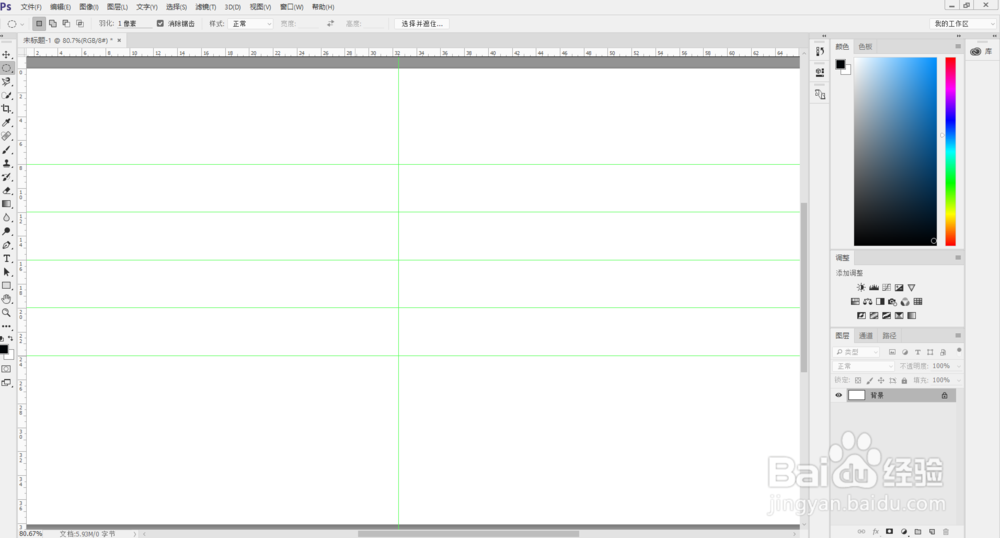怎样用Photoshop选框工具绘制太极图
1、首先,打开软件新建文档,画出如图所示的参考线
2、选择椭圆选框工具,以中心点为中心,注意先按住鼠标再按下Alt键以及shift键绘制正圆选区,再按Alt +Delete键填充前景色
3、切换到矩形选框工具,选择属性栏上的减去选区,在圆的左边绘制矩形,就剩下右边的选区,如图所示
4、点击属性栏从选区减去,以如图示中的点为中心点,绘制正圆选区
5、点击属性栏 添加选区,以指示的中心点为中心绘制正圆选区,这样我们太极图的一般就出现了
6、按快捷键 Ctrl +backspace,将选区填充上背景色,按Ctrl + D退出选区
7、以图中所示的点为中心绘制一个合适大小的正圆选区,填充前景色
8、选中选区,再按住Alt键,拖动鼠标到如图位置,填充上背景色,这样太极图就绘制完成了。
声明:本网站引用、摘录或转载内容仅供网站访问者交流或参考,不代表本站立场,如存在版权或非法内容,请联系站长删除,联系邮箱:site.kefu@qq.com。
阅读量:94
阅读量:55
阅读量:49
阅读量:41
阅读量:24